Sida gacanta loogu abuuro barta soo celinta nidaamka gudaha Windows 10
Waxay u badan tahay inaad akhriday dhowr maqaallo cilad-saareed kuwaas oo kaaga digaya inaad abuurto Barta Soo celinta Nidaamka(System Restore Point) ka hor intaadan isbeddello waaweyn ku samayn kombiyuutarkaaga Windows . Haddii aadan wax fikrad ah ka qabin micnaha Meesha Soo Celinta Nidaamka(System Restore Point) , ka fakar in ay tahay koobi kayd ah oo ah goobaha PC-gaaga iyo faylalka kale ee muhiimka ah ee nidaamka.
U sheeg(Say) inaad ku rakibtay barnaamij xaasidnimo ah ama aad tirtirtay faylka diiwaanka si shil ah, kombayutarkaagu wuxuu bilaabay inuu xumaado, waxaad si fudud u baabi'in kartaa isbeddelladan (aan la rabin) adoo samaynaya System Restore . Taasi waxay kuu ogolaanaysaa inaad ku celiso kombuyuutarkaaga xaalad bilow ah (oo loo yaqaan ' Restore Point ') marka arrimuhu si habsami leh u shaqaynayaan.

Tilmaan-bixiyahan, waxaanu ku sharixi doonaa sida System Restore ugu shaqeeyo Windows 10 oo ku bari dhawr siyaabood oo aad gacanta ugu abuurto nidaamka soo celinta.
Ka yeel Ilaalinta Nidaamka Daaqadaha
Ilaalinta(Protection) Nidaamka waa qayb ka mid ah Windows OS halkaas oo dhibcooyinka soo celinta la abuuray laguna maareeyo. Si aad u abuurto dhibcooyinka soo celinta, waxaad u baahan tahay inaad marka hore haysato Ilaalinta Nidaamka ee qalabkaaga(System Protection enabled on your device) . In kasta oo kombuyuutarrada qaarkood ay sifadan u shaqayso si caadi ah oo ka baxsan sanduuqa, qaar kale ayaa laga yaabaa inay u baahdaan inaad gacanta ku shido.
Si aad u hubiso in aad leedahay ilaalinta(Protection) nidaamka kombayutarkaga, ku qor "restore point" ee bar raadinta Windows oo guji (Windows)Abuur dhibic soo celinta(Create a restore point) natiijooyinka.
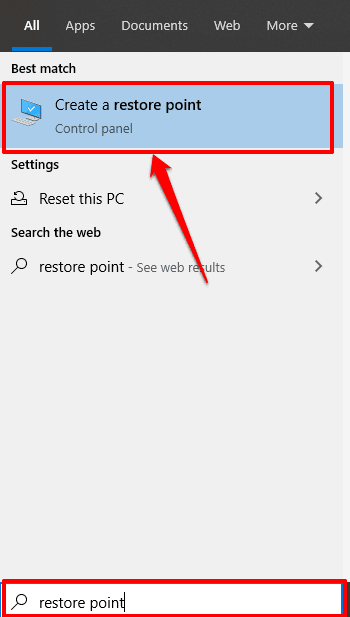
Taasi waxay kuu hagaajin doontaa daaqada Ilaalinta Nidaamka(System Protection) halkaas oo aad ku habeyn karto System Soo celinta(System Restore) qalabkaaga. Dariiqa kale ee loo maro meeshan waa iyada oo loo marayo Control Panel > Nidaamka( System) > Ilaalinta nidaamka(System protection) .
Haddii Badhamada Soo Celinta(System Restore) iyo Samaynta(Create) Badhamada ay cawlan yihiin, oo heerka ilaalinta(Protection) ee ku xigta diskka System -ku uu akhriyo (System)Off , taasi waxay la macno tahay Ilaalinta Nidaamku(System Protection) waa naafo ku ah kombiyuutarkaaga.

Si aad awood ugu yeelato Ilaalinta Nidaamka(System Protection) , dooro nidaamka(System) wadista oo guji Configure .

Dooro Daar ilaalinta nidaamka(Turn on system protection) oo guji OK .

Daaqadaha(Windows) ayaa si toos ah u qoondeeya 3 – 10 boqolkiiba dariiqaaga adag ee Ilaalinta Nidaamka(System Protection) . Waxaad tan ku beddeli kartaa adiga oo hagaajinaya slider -ka Isticmaalka ugu badan. (Max Usage)Si kastaba ha noqotee, iska hubi inaad u qoondayso ugu yaraan 1GB (ama ka badan) sababtoo ah habka Ilaalinta Nidaamka(System Protection) ma shaqeyn doono haddii meesha bannaan ee diskooga ay ka hooseyso 1GB.
Haddii booska loo qoondeeyay la qabsado, Windows ayaa tirtiri doonta dhibcihii soo celinta duugga ahaa si ay boos ugu hesho kuwa cusub. Waxaan kugula talineynaa inaad ku sii socoto booska saxanka ee Windows ku talineyso.
Qoondaynta caadiga ah waa in ay ku filnaataa in lagu habeeyo dhibcooyinka soo celinta badan intii suurtogal ah. Dhibcaha soo celinta badan ee aad haysato, ayaa sare u kacaysa fursadaha dib u soo celinta faylasha, dejinta, iyo habaynta kale haddii kumbuyuutarkaagu waligiis dhibaato galo.
Iyada oo la dejiyay Ilaalinta Nidaamka , waxaad hadda gacanta ku abuuri kartaa dhibcaha soo celinta.(System Protection)
Gacanta ku samee(Create) Barta Soo celinta Nidaamka(System Restore)

Daaqadaha(Windows) waxay si toos ah u abuurtaa dhibcooyinka soo celinta markaad awooddo Ilaalinta(Protection) Nidaamka . Waxay sidaas sameysaa usbuuc kasta hal mar ama ka hor dhacdooyinka muhiimka ah sida cusboonaysiinta Windows , rakibaadda darawalka, iwm. Waxaad sidoo kale gacanta ku abuuri kartaa barta dib u soo celinta haddii aad isbedel ku sameyneyso nidaamka beddelka kumbuyuutarkaaga. Tusaale ahaan, waxaa had iyo jeer lagula talinayaa in gacanta lagu sameeyo barta soo celinta ka hor inta aan isbeddel lagu samayn Diiwaanka Windows(making changes to the Windows Registry) .
Si aad gacanta ugu abuurto barta soo celinta, madaxa daaqada Ilaalinta Nidaamka ( (System Protection)Control Panel > System > System Protection ) oo guji Abuur(Create) .

Ku qor sharaxaad sanduuqa wada hadalka oo guji Abuur(Create) si aad u sii wadato.

Daaqadaha waxay abuuri doontaa barta soo celinta waxayna soo bandhigi doontaa fariinta guusha marka la sameeyo.
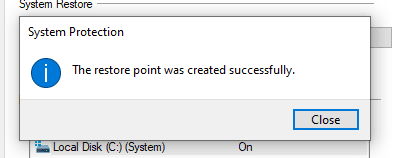
Habka abuurista ayaa laga yaabaa inay qaadato dhowr daqiiqo, iyadoo ku xiran xajmiga faylasha ee barta soo celinta iyo sidoo kale waxqabadka darawalkaaga.
Samee barta soo celinta adoo isticmaalaya Windows PowerShell(Restore Point Using Windows PowerShell)
Inta badan waxaa jira siyaabo badan oo wax loogu qabto Windows . Waxaad si degdeg ah u abuuri kartaa barta soo celinta ilbiriqsiyo gudahood adoo isticmaalaya Windows PowerShell . Waxa kaliya ee aad u baahan tahay inaad sameyso waa ku dheji amarrada qaar ka mid ah Console PowerShell ; waan ku tusi doonaa sida.
Ku qor "PowerShell" ee bar raadinta Windows oo dhagsii Orod sida Maamule(Run as Administrator) natiijooyinka.

Ku dheji amarka hoose ee PowerShell console oo tabo Gelida(Enter) .
powershell.exe -ExecutionPolicy Bypass -NoExit -Amarka "Checkpoint-Computer -Sharaxaad 'Magaca Barta Soo Celinta' - Soo CelintaPointType 'MODIFY_SETTINGS'"(powershell.exe -ExecutionPolicy Bypass -NoExit -Command “Checkpoint-Computer -Description ‘Restore Point Name’ -RestorePointType ‘MODIFY_SETTINGS’”)
Fiiro gaar ah:(Note:) Waxaad ku bedeli kartaa meeleeyaha "Restore Point Name" ee amarka sharaxaad kasta oo aad dooratay.

Daaqadaha ayaa abuuri doona barta soo celinta marka bar-socodku gaadho 100%.

Sida caadiga ah, kaliya hal dhibic oo soo celinta PowerShell(PowerShell) waxaad ku abuuri kartaa hal mar 24 saac gudahood. Haddii Windows ay soo bandhigto qalad u akhriyaya "Nidaamka soo celinta nidaamka cusub lama abuuri karo sababtoo ah mid ayaa la abuuray 1440-kii daqiiqo ee la soo dhaafay," taasi waxay la macno tahay Windows ayaa si toos ah kuugu abuurtay barta soo celinta 24-kii saac ee la soo dhaafay.
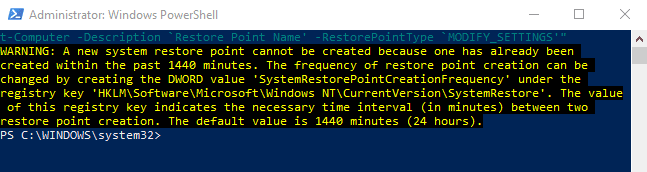
Sida loo soo kabsado isbedelada Isticmaalka System soo celinta(Changes Using System Restore)
Hadda oo aad abuurtay barta dib u soo celinta, sidee u isticmaashaa si aad ugu noqoto qodob hore haddii PC-gaagu uu galo arrimo? Waxaa laga yaabaa, inaad dhawaan rakibtay cusbooneysiinta Windows ama darawal shabakad oo kharribtay isku xirnaantaada internetka. Waa kuwan sida loo tirtiro isbeddelada nidaamka adoo isticmaalaya System Soo Celinta(System Restore) .
Bilaw daaqada Ilaalinta Nidaamka ( (System Protection)Control Panel > Nidaamka( System) > Ilaalinta Nidaamka(System protection) ) oo guji System Soo Celinta(System Restore) .

Guji Next(Click Next) si aad u bilawdo daaqada Soo celinta Nidaamka . (System Restore)Boggaan, waxaad ka heli doontaa liiska dhammaan dhibcaha soo celinta, sharraxaaddooda, iyo sidoo kale taariikhda iyo waqtiga la sameeyay. Daaqadaha(Windows) sidoo kale waxay ku calaamadiyaan dhibcaha soo celinta "Nooca" - Qodobbada soo celinta gacanta(Manual) waa kuwa aad adigu abuurtay halka System- ku uu qeexayo barta soo celinta ee ay si toos ah u soo saartay Windows .

Dooro barta soo celinta oo guji Next si aad u sii wadato. Hubi inaad dooratid barta soo celinta ka hor dhacdada kicisay arrinta aad isku dayayso inaad hagaajiso.
Talo Pro:(Pro Tip:) Guji Scan ee badhanka barnaamijyada saameeya(Scan for affected programs) si aad u aragto liiska apps in Windows tirtiri doonaa inta lagu guda jiro habka soo celinta nidaamka.
Haddii aadan xasuusan karin sharraxaadda barta soo celinta, ama ay jiraan waxyaabo badan oo liiska ku jira oo leh sharraxaadyo isku mid ah, hubi taariikhda/waqtiga oo dooro gelitaanka ugu dambeeyay.
Guji dhame(Finish) bogga xiga si aad u xaqiijiso doorashadaada. Daaqadaha(Windows) ayaa dib u bilaabi doona kombiyuutarkaaga, markaa hubi inaad xidhid dhammaan abka firfircoon si aad uga fogaato lumin faylasha iyo xogta aan la kaydin.

Ma heli kartaa barta dib u soo celinta daaqadda System Soo celinta ? (System Restore)Tixraac hagaha cilad-raadinta ee hagaajinta dhibcaha soo celinta maqan ee Windows(troubleshooting guide on fixing missing restore points on Windows) .
Daaqadaha ma kor u qaadayaan(Boot) ? Waa kan Sida Loo(How) Sameeyo Soo Celinta Nidaamka(System Restore)
Farsamada kor ku xusan waxay ku tusinaysaa sida loo tirtiro isbedelada System Restore marka uu kombayutarkaagu shido. Laakiin maxaa dhacaya haddii kombayutarkaagu aanu gabi ahaanba bilaabi doonin? Mise laga yaabaa in Windows si sax ah u kabaha u gasho laakiin ay burburto ka hor intaadan tagin daaqada Soo celinta Nidaamka ? (System Restore)Sidee markaa dib u soo celinaysaa qalabkaaga?
Sida aan horay u soo sheegnay, Windows inta badan waxay bixisaa siyaabo badan oo wax lagu qabto. Markaa, haddii kombuyutarkaaga aanu si sax ah u shubin Windows , waxaad ka bilaabi kartaa dib-u-soo-celinta menu -ka Xulashada (Options)Bilowga Sare .(Advanced Startup)
Dami PC-gaaga oo dib u shid. Riix oo hay batoonka korantada isla marka ay summada Windows(Windows) ka soo muuqato shaashadda si aad u damiso PC-gaaga mar kale. Ku soo celi seddex jeer oo kombayutarkaagu waa inuu galaa deegaanka Soo kabashada Windows(Windows Recovery Environment) .
Daaqadaha ayaa baari doona kombuyuutarkaaga oo soo bandhigi doona mid ka mid ah fariimahan khaladka ah: " Dayactirka tooska ah(Automatic Repair) ayaa hagaajin kari waayay kombayutarkaga" ama "Kombuyutarkaagu si sax ah uma bilaaban ” Iska daa(” Ignore) fariinta khaladka ah oo guji Advanced Options si aad u gasho menu-ka doorashada sare .(Advanced)

Marka xigta, dhagsii dhibka(Troubleshoot ) > Xulashooyinka Sare( Advanced Options ) > Soo celinta Nidaamka( System Restore) oo dooro magaca isticmaalaha bogga xiga.
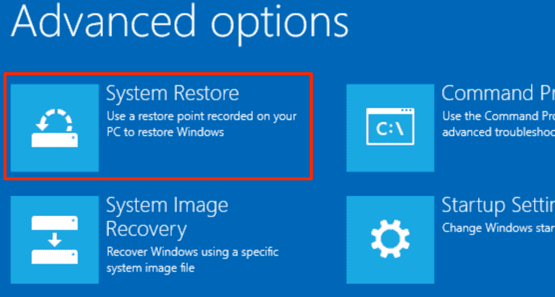
Geli eraygaaga sirta ah ee akoonkaaga si aad u sii wadato Haddii akoonkaagu aanu ahayn mid sirta ah lagu ilaaliyo, ka tag sanduuqa sirta ah oo maran oo guji Continue . Liiska ka dooro barta soo celinta oo guji Next si aad u sii waddo.
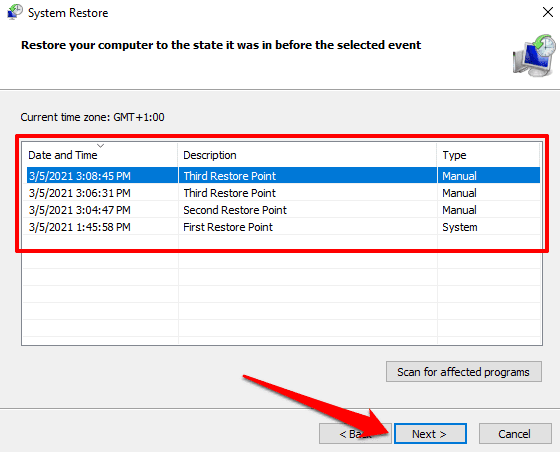
Weligaa ha lumin Faylasha(Lose Important Files) iyo Dejinta Muhiimka ah(Settings)
Waxaad baratay sida gacanta loogu sameeyo barta soo celinta nidaamka iyo sida loo sameeyo dib u soo celinta nidaamka, xitaa marka kumbuyuutarkaagu uusan bootin doonin. Si kastaba ha ahaatee, waa inaad ogaataa in nidaamka soo celinta uusan ahayn xal gurmad ah; Waxa kaliya oo ay kaydisaa faylalka nidaamka iyo dejinta, ma kaydiso xogtaada khaaska ah.
Marka lagu daro gacanta abuurista barta dib u soo celinta, waxaan sidoo kale ku talineynaa in la abuuro System Image Backup(creating a System Image Backup) ama recovery CD/USB drive . Kuwaas, waxaad dib ugu soo celin kartaa kombuyuutarkaaga (oo ay ku jiraan dhammaan barnaamijyada rakibay, goobaha, faylasha, iwm.) xaalad hore haddii PC-gaagu xumaado ilaa heer uusan ku shubin Windows .
Related posts
Sida loo soo ceshado faylasha goobta soo celinta nidaamka gudaha Windows 10
Sida loo abuuro barta soo celinta nidaamka gudaha Windows 10
Ka Tirtir Barta Soo Celinta Sawirka Nidaamka ee Nidaamka Soo Celinta gudaha Windows 10
Sida loogu daro Abuuri Dhibicda Soo Celinta Menu Context gudaha Windows 10
SysRestore waa software soo celinta nidaamka oo bilaash ah Windows 10
Sida loo qariyo Aagga Ogeysiinta & Saacadaha Nidaamka ee Windows 10
Astaamohee ka yimid Windows 7 ayaan hadda laga heli karin Windows 10? -
Dami dib-u-bilaabashada tooska ah ee fashilka nidaamka gudaha Windows 10
Beddel Midabada Cunsurka Nidaamka & Cabirka Farta gudaha Windows 10
Sida loo kabsado oo loo soo celiyo xogta isku xidhka Boot (BCD) gudaha Windows 10
2 siyaabood oo awood loo siiyo System Restore in Windows 10
Astaamaha System Tray ee aan shaqaynayn Windows 10
Sida loo habeeyo System Restore gudaha Windows 10
Waa maxay nooca ugu dambeeyay ee Windows 10? Hubi nooca aad haysato!
Sida loo isticmaalo Check Disk (chkdsk) si loo tijaabiyo loona hagaajiyo khaladaadka darawalada adag ee Windows 10 -
Sida loo kabsado oo loo soo celiyo goobaha abka ee sawirada Windows 10
Belarc Advisor waa maamulaha nidaamka & Hantidhawrka dhamaystiran ee Windows 10
Hagaaji NIDAAMKA FAT FILE (fastfat.sys) Shaashada buluuga ah ee Windows 10
U samee cursor noole Windows 10 leh AniTuner
Sida loo arko Uptime System gudaha Windows 10
